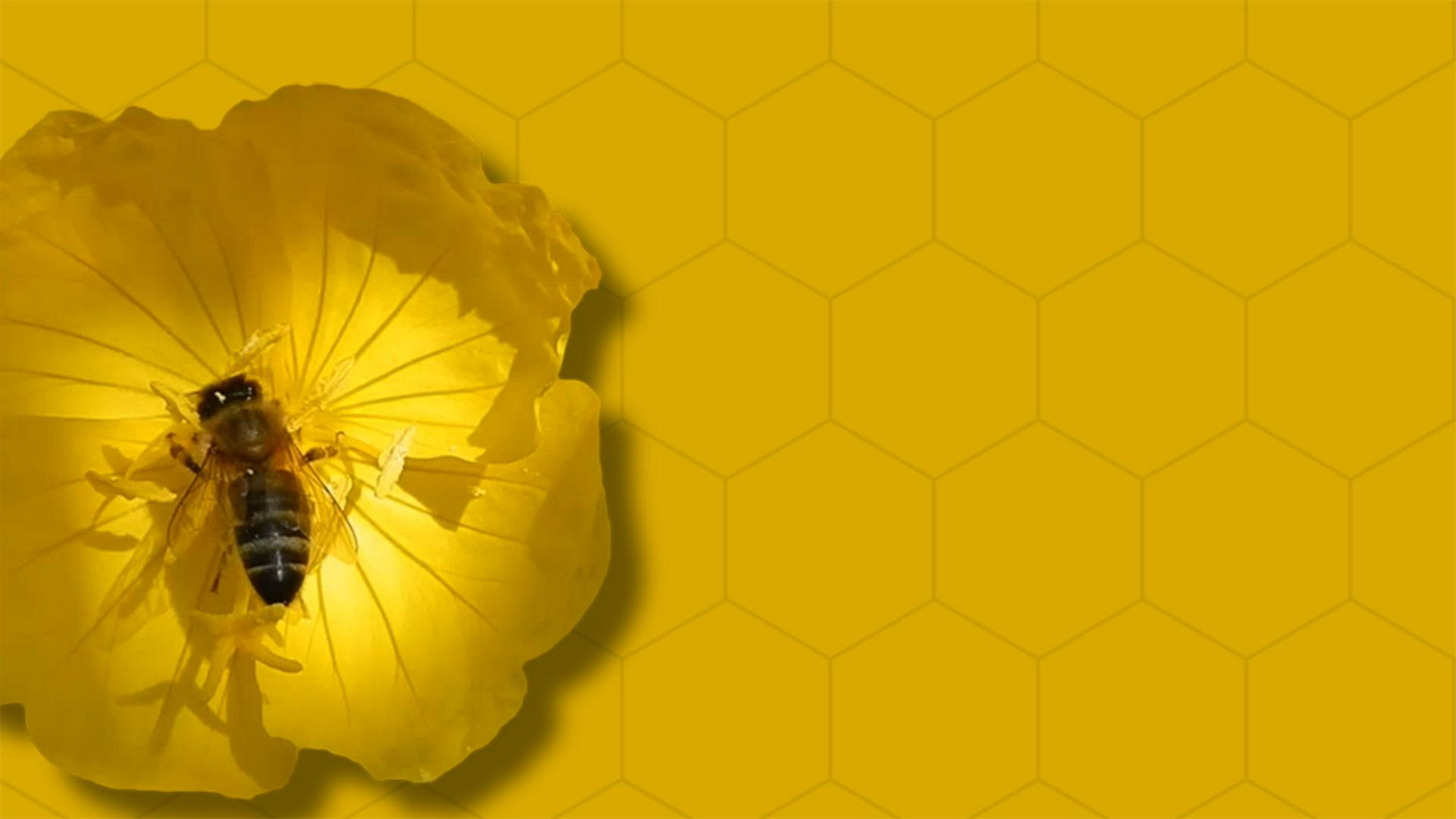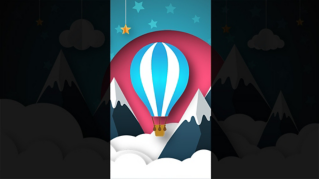튜토리얼 문서
초보자
5분
방송 품질의 비디오 내보내기
렌더링 대기열과 ProRes 및 DNxHD 코덱을 사용하여 컴포지션에서 고해상도 비디오를 내보내는 방법을 살펴보세요.
이 샘플 파일에는 튜토리얼 실습 용도로만 사용할 수 있는 Adobe Stock 에셋이 포함되어 있습니다. 이 파일의 사용 약관을 살펴보려면 폴더에 있는 ReadMe 파일을 참조하십시오. Adobe Stock 은 상업용으로 사용할 수 있는 수백만 개의 로열티 프리 이미지와 비디오를 제공합니다. 1개월 무료 체험판 을 통해 10개의 이미지를 무료로 다운로드할 수 있습니다.
학습한 내용: 방송 품질의 비디오 파일 내보내기
프로젝트의 비트 심도 설정 확인
프로젝트 패널 하단에 있는 프로젝트 설정 버튼을 클릭하여 색상 설정을 열고 프로젝트의 비트 심도를 확인합니다. (16비트 또는 32비트와 같은 높은 설정의 프로젝트를 렌더링하는 경우 특정 코덱 설정이 필요합니다.)
(원하는 경우) 심도 드롭다운 메뉴에서 설정을 변경하고 확인을 클릭하여 패널을 닫습니다.
팁: 그레이디언트를 부드럽게 만들고 다양한 색상을 이용하는 아티스트와 디자이너는 보통 높은 비트 심도로 작업합니다. 높은 비트 심도로 작업하려면 프로세스 성능이 높아야 하며, 방송 품질의 비디오는 최소 8비트의 비트 심도가 필요합니다.
렌더링 대기열에 컴포지션 추가
렌더링할 컴포지션의 타임라인 패널을 활성화합니다.
컴포지션 > 렌더링 대기열에 추가를 선택합니다.
렌더링 대기열에서 설정을 조정하여 렌더링할 파일 유형 선택
렌더링 설정 옆에 있는 최고 설정(파란색 텍스트)을 클릭하여 렌더링할 영역의 지속 시간과 같은 설정을 변경한 다음 확인을 클릭합니다.
출력 모듈 옆에 있는 손실 없음(파란색 텍스트)을 클릭하여 렌더링할 파일 유형을 설정합니다.
형식 드롭다운 메뉴를 QuickTime으로 설정하고 형식 옵션 버튼을 클릭하여 QuickTime 파일에 맞는 비디오 코덱을 설정한 다음 확인을 클릭합니다.
출력 위치 옆에 있는 파란색 텍스트를 클릭하여 이 파일의 위치와 이름을 설정한 다음 저장을 클릭합니다.